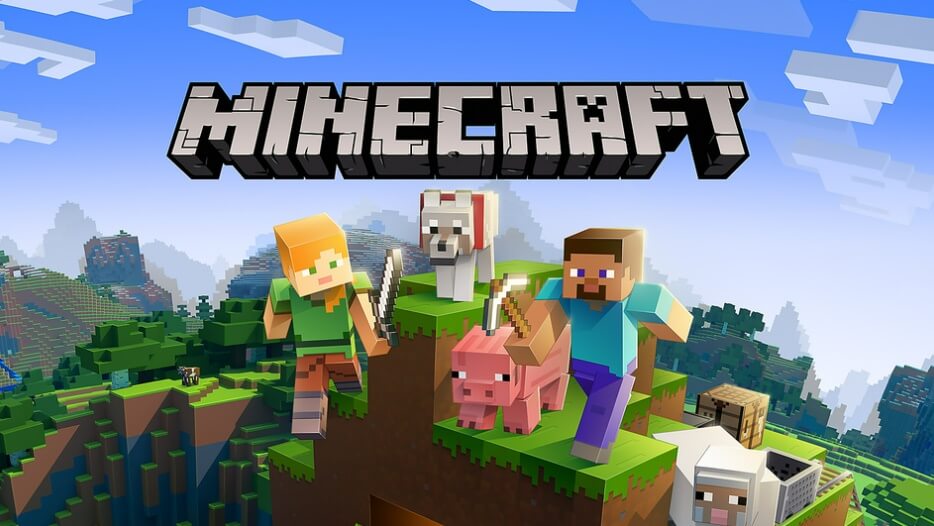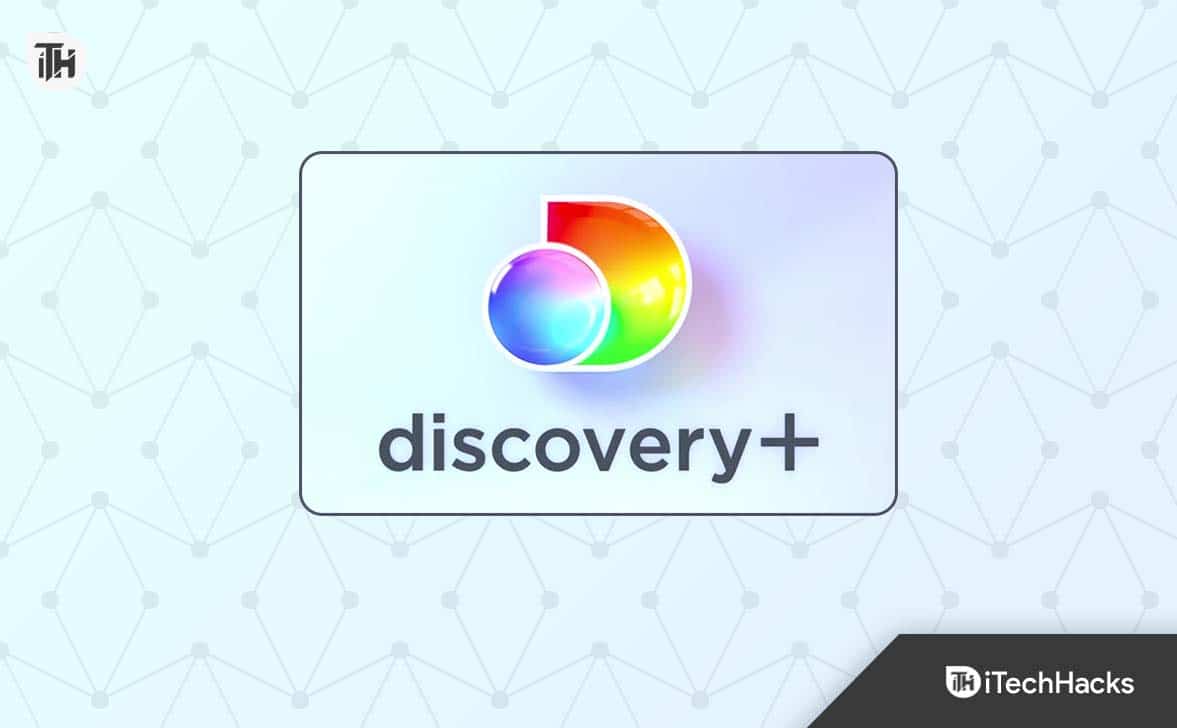„Sunt un utilizator Xiaomi dezamăgit. Fiecare xiaomi pe care l -am rupt vreodată la fiecare 2 ani, totuși am avut grijă perfectă de el, așa că am căutat să trec la iPhone 16. Aș prefera să nu o fac cu iCloud - de la Reddit ”
Comutarea ecosistemelor poate fi descurajantă, în special atunci când treceți de la un dispozitiv Xiaomi la un nou iPhone 16, 15 sau 14. Dorința de metode eficiente de transfer de date este esențială, deoarece utilizatorii urmăresc să păstreze informații importante în timp ce navighezi în această schimbare.
Acest articol se va aprofundaCum se transferă date de la Xiaomi la iPhoneLinent, oferindu -vă cinci strategii inteligente pentru a asigura o configurație lină pentru noul dvs. iPhone.
#1: Cum se transferă date de la Xiaomi la iPhone prin intermediul instrumentului profesional
Căutați un instrument ușor, cu un singur clic, fără pierderi, pentru Xiaomi la transferul iPhone? Încercați transferul mobikin pentru mobil (Win și Mac). Acest produs funcționează prin cabluri USB fără a avea nevoie de date mobile sau Wi-Fi. După conectarea Android și iPhone 16, pur și simplu selectați tipurile de fișiere și transferați perfect. Acest instrument vă poate permite chiar să ștergeți datele de pe Android pentru a evita duplicatele înainte de transfer.
Ce face ca transferul Mobikin să fie impresionant?
- Transferați datele de la Xiaomi la iPhone ușor și perfect.
- Copiați datele dintre telefoanele mobile, indiferent de sistemul de operare.
- Lucrați pentru fișiere precum contacte, mesaje text, fotografii muzicale, videoclipuri, documente, jurnale de apeluri, calendare, note și multe altele.
- Aplicați pe dispozitivele generale Android și iOS, inclusiv cele mai recente telefon MI și iPhone 16.
-fără griji: vă poate proteja confidențialitatea.


Manual de instrucțiuni:
Pasul 1. Inițiere -După instalarea și lansarea software -ului pe computer, conectați -vă dispozitivele Xiaomi și iPhone folosind cabluri USB. Urmați prompturile simple pentru a permite utilității să vă recunoască dispozitivele.

Pasul 2. Confirmare -Odată ce dispozitivele vor fi recunoscute, acestea vor fi afișate pe laturile din stânga și din dreapta ale interfeței. Verificați dacă dispozitivul sursă este telefonul Xiaomi, iar dispozitivul de destinație este iPhone. Dacă sunt atribuite incorect, faceți clic pe „Flip” pentru a face ajustările necesare.

Pasul 3. Transmisie -Selectați conținutul pe care doriți să îl transferați și faceți clic pe „Start Copy” pentru a începe migrarea datelor de la Xiaomi la iPhone, asigurându -vă că nu se pierd date în timpul procesului.
* Utilizarea unui software terț de renume ca acesta este 100% sigur, atât timp cât îl descărcați de pe site-ul oficial și urmați cu atenție instrucțiunile. (Pot folosi o versiune crăpată a transferului Mobikin pentru mobil?)
Ghid video:Pentru o referință vizuală, vă rugăm să consultați videoclipul de mai jos.
Recenzii pozitive:
- Un singur clic; acceptă multe tipuri de fișiere; Nu este necesar internet.
Recenzii negative:
- Necesită un computer să funcționeze; Caracteristici limitate în procesul său gratuit.
#2: Cum se transferă fișierele de la Xiaomi la iPhone cu mutare la iOS
Platforma iOS este concepută meticulos pentru comoditatea utilizatorului, care se extinde la procesul de tranziție la acesta. Urmând câțiva pași simpli, puteți transfera fără efort și în siguranță rularea camerei, mesajele, contul Google, contactele și marcajele de pe dispozitivul Xiaomi folosind aplicația MOVE to iOS.
Manual de instrucțiuni:
- Asigurați-vă că atât telefonul dvs. Xiaomi, cât și iPhone-ul sunt conectate la Wi-Fi și aveți suficientă baterie.
- Pe telefonul dvs. Xiaomi, accesați Google Play Store și descărcațiMutați -vă la iOSAplicație.
- Porniți noul dvs. iPhone și începeți procesul de configurare.
- Când ajungeți la ecranul „Aplicații și date”, selectați „Mutați datele din Android”.
- Deschideți mutarea către iOS pe Xiaomi și sunt de acord cu termenii și condițiile.
- Pe iPhone, va fi afișat un cod. Introduceți acest cod pe telefonul dvs. Xiaomi.
- După introducerea codului, Xiaomi dvs. se va conecta la iPhone printr-o rețea Wi-Fi.
- Selectați datele pe care doriți să le transferați.
- După ce ați ales ce să vă mutați, atingeți „Următorul” pe Xiaomi pentru a iniția transferul.

Mutarea la iOS nu transferă aplicații, muzică sau anumite fișiere media. Va trebui să re-descărcați aplicații din App Store sau Sincronizați muzica separat. Este posibil să fie nevoie să dezactivați datele celulare despre Xiaomi pentru a menține întreruperea transferului iOS în timpul procesului.
Recenzii pozitive:
- Aplicația Apple oficială, gratuită și nu necesită un computer.
Recenzii negative:
- Poate fi lent; Funcționează numai în timpul configurației inițiale a unui nou iPhone.
#3: Cum pot transfera date de pe telefonul meu MI pe iPhone -ul meu prin iTunes
Pentru o metodă tradițională,iTunesOferă flexibilitate în transferul media de la Xiaomi la Apple iPhone. Vă permite să gestionați și să sincronizați manual muzica, videoclipurile și fotografiile cu ușurință. După sincronizare, toate datele de pe iPhone -ul dvs. vor fi înlocuite cu datele din biblioteca iTunes.
Manual de instrucțiuni:
- Conectați -vă telefonul Xiaomi/MI/Redmi la computer prin USB.
- Deschideți „Computer”, accesați dispozitivul Xiaomi și accesați „Stocare internă”.
- Copiați folderele „DCIM” (fotografii și videoclipuri) și „muzică” pe desktop, apoi deconectați Android.
- Apoi, conectați -vă iPhone -ul, deschideți iTunes și selectați dispozitivul.
- * Pentru muzică, faceți clic pe „Muzică”> „Sync Music”, selectați opțiunile dorite și apăsați „Aplicați” pentru a începe sincronizarea.
- * Pentru a sincroniza fotografiile și videoclipurile, accesați „Fotografii”> „Sincronizați fotografii”, selectați folderul DCIM și faceți clic pe „Aplicați”.


Recenzii pozitive:
- Oferă un control manual asupra fișierelor să transfere; Bun pentru transferul fișierelor media.
Recenzii negative:
- Nu transferă contacte, mesaje, aplicații, etc; poate fi mai mult timp.
#4: Cum se transferă date de la Xiaomi/Redmi la iPhone prin Google Drive
Puteți face o copie de rezervă a datelor Xiaomi pe iPhone 16 folosind Google Drive fără computer. Pur și simplu încărcați fotografii, videoclipuri și documente pe unitatea de pe Xiaomi, apoi sincronizați -le pe iPhone. Google Drive este sigur și oferă opțiuni convenabile pentru cei cu conținut media, permițând accesul ușor și descărcarea pe iPhone oricând.
Manual de instrucțiuni:
- Începeți prin instalarea Google Drive pe Xiaomi și conectați -vă cu contul dvs. Google.
- Continuați să încărcați fișierele, inclusiv fotografii, videoclipuri și documente, pe care doriți să le transferați la Google Drive.
- Apoi, descărcați și instalați aplicația Google Drive din App Store de pe iPhone.
- Conectați -vă folosind același cont Google înainte de a accesa fișierele care au fost încărcate de la Xiaomi.

Recenzii pozitive:
- Bazat pe cloud; Nu este nevoie de cabluri sau de un computer; Ușor de încărcat fișiere din Xiaomi și accesați -le pe iPhone.
Recenzii negative:
- Nu transferă direct contacte, mesaje sau aplicații direct; Depozitare gratuită limitată, cu excepția cazului în care vă actualizați planul.
#5: Cum să transferați datele de la Xiaomi la iPhone cu copierea datelor mele
Doriți să vă transferați calendarul, fotografiile, videoclipurile și muzica pe noul dvs. smartphone cu o aplicație de încredere? Încercați să folosiți Copiați datele mele pentru a le migra prin Wi-Fi; Nu este nevoie de computer.
Manual de instrucțiuni:
- Descărcați și instalațiCopiați -mi dateleatât pe Xiaomi, cât și pe iPhone 16/15/14/13/12/11/X de la Google Play și, respectiv, în App Store.
- Asigurați-vă că ambele dispozitive sunt conectate la aceeași rețea Wi-Fi.
- Lansați aplicația Copy My Data pe ambele dispozitive.
- Pe dispozitivul Xiaomi, atingeți „Următorul” și apoi „la” sau „de pe un alt dispozitiv peste Wi-Fi”.
- Pe iPhone, atingeți „Următorul” și apoi „la” sau „de pe un alt dispozitiv peste Wi-Fi”.
- Dispozitivul dvs. Xiaomi va căuta dispozitive disponibile. Selectați iPhone -ul din listă.
- Introduceți acest cod pe dispozitivul Xiaomi pentru a stabili o conexiune.
- Selectați datele pe care doriți să le transferați și atingeți „Următorul”.
- Procesul de transfer va începe.

Recenzii pozitive:
- Aplicație simplă, ușor de utilizat pentru transferuri de fișiere de bază; Aplicație gratuită.
Recenzii negative:
- Limitat la anumite tipuri de fișiere; Mai lent decât alte metode la transferul unor cantități mari de date.
În cele din urmă
Urmând strategiile inteligente prezentate în acest articol, puteți gestiona cu încredere tranziția dvs. de date. Pentru cel mai eficient și fără probleme de transfer, nu ezitați să alegeți transferul Mobikin pentru mobil, un instrument conceput pentru a face migrația dvs. de date netedă și simplă.


* În sfârșit, o notă laterală aici - în timp ce aplicațiile dvs. achiziționate nu se vor transfera direct, puteți găsi și descărca aplicațiile echivalente din App Store de pe noul dvs. iPhone. Este posibil ca datele din unele aplicații să nu se transfere din cauza problemelor de compatibilitate între Android și iOS.
Articole înrudite:
Recuperarea datelor de telefon MI: Cum se recuperează fișierele șterse de pe telefonul MI
Xiaomi Mi Phone nu se conectează la PC? 11 Sfaturi de depanare
Top 10 cel mai bun software de backup pentru iPhone din 2024 [trebuie să citească]
[Ghid complet] Cum să adăugați contacte la iPhone 16/15/14/13/12 ușor?